
Volba rastru (postup seřízení při změně rastru)
Tento stroj vykresluje obrazy pomocí rastrů (polotónových bodů), a proto se výraz obrazu může s typem rastru změnit.
Zvolte rastr vhodný pro požadovanou kvalitu obrazu.
Bod 190, který je nastaven jako výchozí, je doporučený, pokud potřebujete změnit zobrazení.
Pozice volby rastru v postupu seřízení před tiskem
 V postupu seřízení kvality obrazu při změně zobrazení je toto seřízení v níže uvedené pozici.
V postupu seřízení kvality obrazu při změně zobrazení je toto seřízení v níže uvedené pozici.
Výběr zobrazení (toto nastavení)
Zobrazení lze změnit na dotykovém panelu stroje a ovladači tiskárny.
1. KROK: Přiřazení rastru strojem (vlastní rastr)
2. KROK: Změna rastru z ovladače tiskárny

Automatické seřízení gamy

Seřízení vyvážení sytosti

Kalibrace řadiče

Rozšířená kalibrace řadiče (kalibrace Exact Color nebo G7)
Blíže o automatickém seřízení gamy viz Automatické seřízení gamy (postup pravidelného seřízení (vysoká přesnost/postup seřízení při změně rastru)).
Blíže o seřízení vyvážení sytosti Nastavení vyvážení sytosti (průběh nastavení při změně zobrazení)Nastavení vyvážení sytosti (průběh nastavení při změně zobrazení).
Blíže o kalibraci řadiče viz Kalibrace řadiče (postup pravidelného seřízení (vysoká přesnost/postup seřízení při změně rastru)).
Blíže o rozšířené kalibraci řadiče viz Rozšířená kalibrace řadiče (postup pravidelného seřízení (vysoká přesnost/postup seřízení při změně rastru)).
Typy a charakteristiky rastrů
Tento stroj vykresluje obrazy pomocí rastrů (polotónových bodů), a proto se výraz obrazu může s typem rastru změnit.
Pokud je obtížné reprodukovat obraz pomocí aktuální obrazovky (nebo automatického výběru), je důležité zvolit příslušné zobrazení. Během tisku jsou na výběr tři typy zobrazení: [Rastr 1]/[Rastr 2]/[Stochast.rastr.]. Nicméně, zobrazení přiřazené každému typu zobrazení může nastavovat pouze správce v nabídce [Nastavení správce].
Existují tři typy zobrazení: "čárové zobrazení", "bodové zobrazení" a "stochastické zobrazení", které jsou definovány podle jejich tvarů a výrazů. Pro každý typ je k dispozici několik obrazovek s různým počtem bodů/čar.
Typy zobrazení a jejich charakteristiky:
Typ zobrazení | Charakteristika | Skupina výběru |
|---|---|---|
Čárové zobrazení | Využívá mnoho polotónových čar, jako jsou snímací čáry televize, a dosahuje tak jemné kvality při reprodukci gradace obrazů. Nicméně, textové originály nesmí být reprodukovány pouze tímto způsobem a zpracovávány stejným způsobem jako originály fotografií. | Rastr 1, Rastr 2 |
Bodové zobrazení | K reprodukci obrazu využívá body. Běžně se používá pro offsetové tiskárny. | |
Stochastické | Reprodukuje obrazy s jemným neperiodickým bodovým uspořádáním s využitím chybové difuzní metody. Tato metoda je vhodná pro ostrou reprodukci textových originálů. | Stochast.rastr. |
Přiřazení rastru strojem (vlastní rastr)
Pomocí dotykového panelu na stroji přiřaďte zobrazení v nabídce [Nastavení správce].
Na ovládacím panelu stroje stiskněte Nástroje/Počitadla.

Objeví se zobrazení [Nabídka NÁSTROJE].
Stiskněte [Nastavení správce].
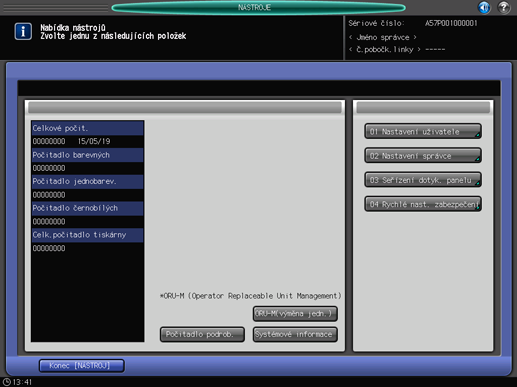
Stiskněte [Nastavení systému].
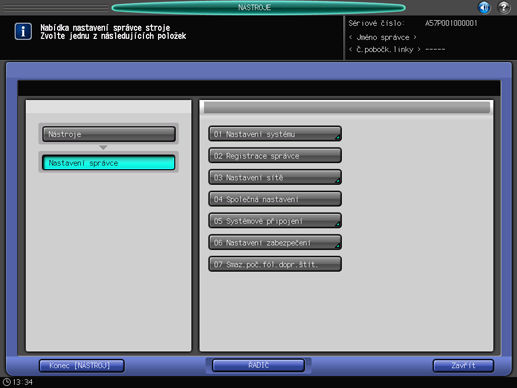
Stiskněte [Seřízení pro odborníky].
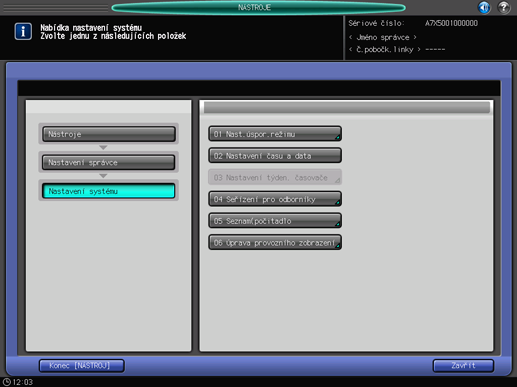
Stiskněte [Seřízení kvality].
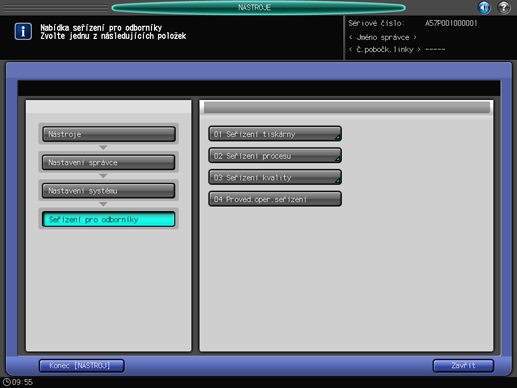
Stiskněte [Vlastní zobrazení].
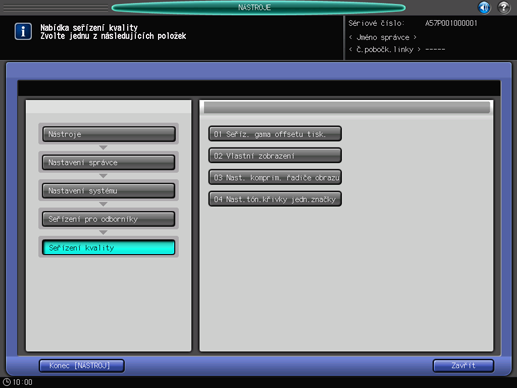
Stiskněte zobrazení, které má být přiřazené každému typu zobrazení: [Rastr 1], [Rastr 2] a [Stochast.rastr.]. Po nastavení stiskněte [OK].
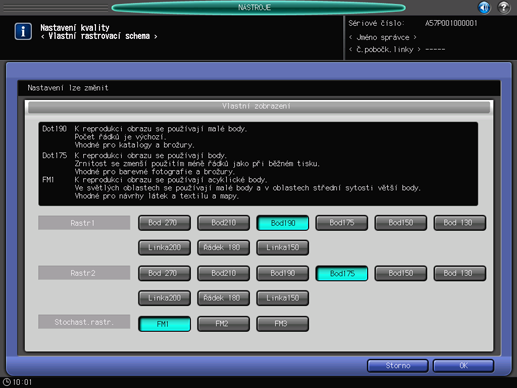
Změna rastru z ovladače tiskárny
Uživatel může změnit zobrazení během tisku pomocí ovladače tiskárny.
 Stanovené prostředí
Stanovené prostředí
Operační systém | Windows 7 |
Aplikace | Adobe Acrobat DC |
Ovladač tiskárny | Ovladač PPD |
* Příklady zobrazení se mohou lišit od skutečného zobrazení v závislosti na prostředí použitého systému a verzi/revizi aplikace.
Otevřete originální data v aplikaci a v nabídce [Soubor] klepněte na [Tisk].
Zobrazení [Tisk] se objevuje v různé podobě v závislosti na použité aplikaci.
Pokud zde není nabídka [Soubor], klepněte na tlačítko [Tisk do souboru].
Zvolte tiskárnu pro tisk a klepněte na [Vlastnosti].
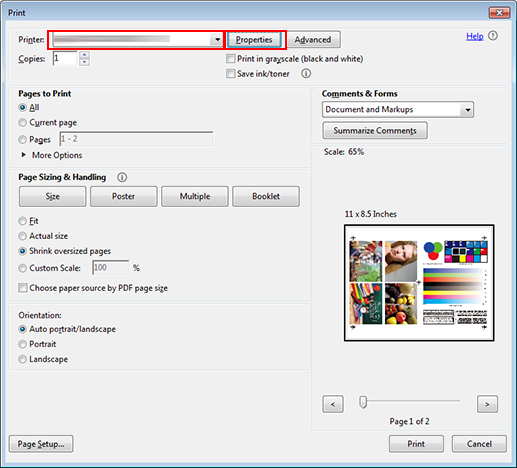
Na obrazovce Vlastnosti klepněte na [Upřesnit].
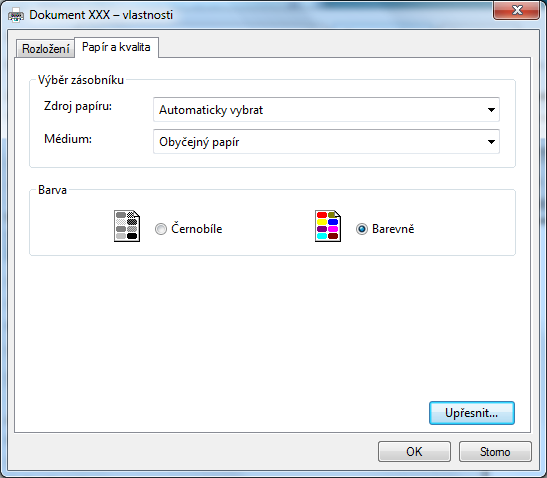
Objeví se okno s rozšířenými možnostmi.
V položce [Rastrování (obraz)] zvolte zobrazení [Funkce tiskárny] v [Možnosti dokumentu].
Dále je zobrazen příklad výchozí obrazovky. Volitelné typy zobrazení mohou být změněny správcem v nabídce [NÁSTROJE]. Blíže viz Vlastní zobrazení: volba typu rastru.
[Rastr 1]: Využívá jemné bodové uspořádání. Vhodné pro tisk katalogů a brožur.
[Rastr 2]: Využívá jemnější čáry pro redukci zrnitosti. Vhodné pro tisk barevných fotografií a letáků.
[Náhodný]: Využívá neperiodické bodové uspořádání. Velikost bodů je pevná; intenzita je vyjádřena změnou počtu a polohy bodů. Vhodné pro ostrou reprodukci barevných fotografií a textu. Nastavte [Rozlišení] na 600 dpi.
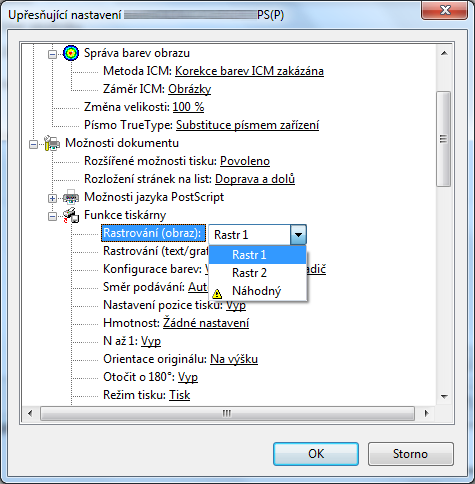
Zvolte zobrazení pro [Rastrování (Text/grafika)] a klepněte na tlačítko [OK].
Pokud chcete používat stejnou obrazovku, která se používá pro [Rastrování (Obraz)], zvolte [Stejné jako obraz].
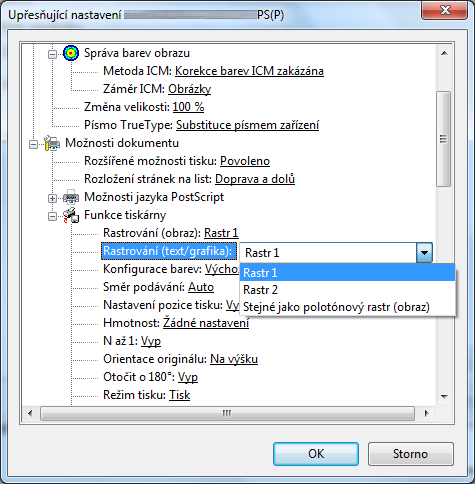
Na obrazovce Vlastnosti klepněte na [OK].
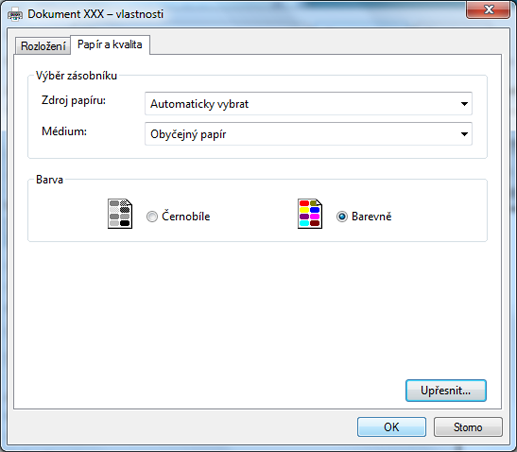
V zobrazení [Tisk] klepněte na [Tisk].
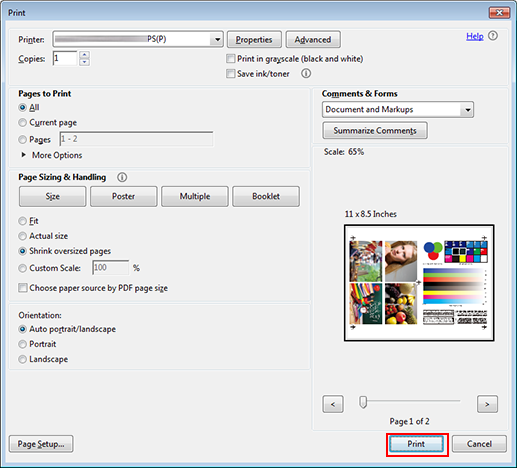
Originál je vytištěn pomocí vybraného zobrazení.
